مدیریت مقالات
به واسطه بهره گيری از ماژول مقالات، مراحل ايجاد و قرار دادن مقاله در سايت با سهولت و سرعت بالا صورت می پذيرد. توسط اين ماژول به راحتی مقاله مورد نظر با فرمت مناسب آن، ايجاد و قابل استفاده خواهد بود.
اين ماژول از جمله ماژولهای قابل گروه بندی است و لازم است هر يك از نمونه های ايجاد شده از آن به يكی از گروه هاي از پيش تعيين شده، تخصيص داده شود.
جهت ايجاد يك مقاله با استفاده از اين ماژول، علاوه بر تعيين عنوان، گروه و متن می توان برای مقاله تصوير، آدرس مستقيم، محدودیت دسترسی، نمایش مقالات مرتبط و کلملات کلیدی را مشخص نمود.
برای ورود به این صفحه کافیست بر روی لینک " مقالات " در گروه منو ها ومقالات پنل مدیریت خود ، کلیک نمایید.
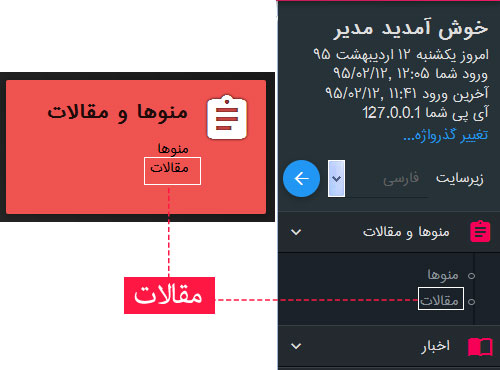
در این صورت وارد صفحه "مقالات" خواهید شد:
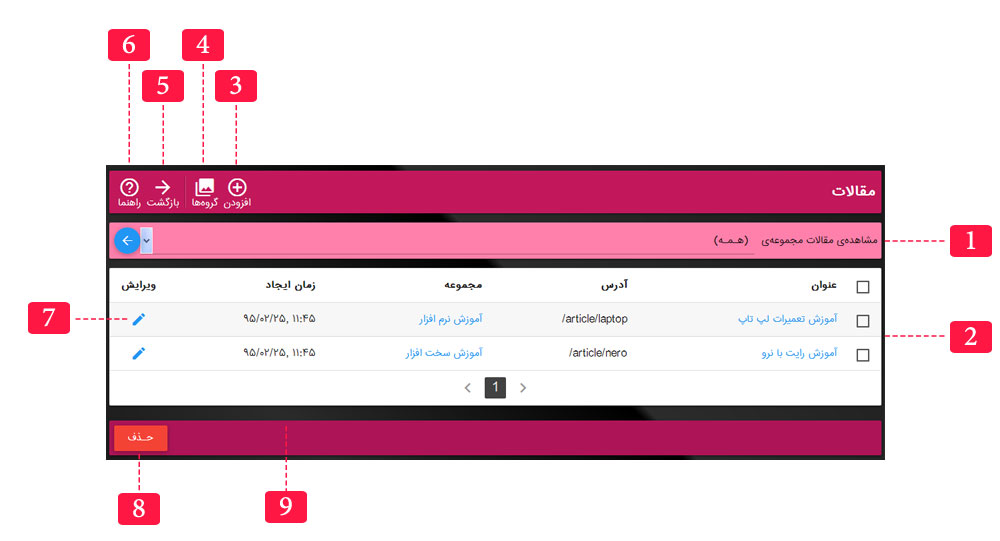
- مشاهده مقاله مجموعه در این بخش می توانید با انتخاب گروه ، مقالات آن گروه را فیلتر و مشاهده نمایید . بصورت پیش فرض کل مقالات نمایش داده می شود.
- لیست مقالات در این بخش لیست کلیه مقالات به همراه عنوان / آدرس / مجموعه / زمان ایجاد / ویرایش ، نمایش داده می شود.
- افزودن از طریق این دکمه می تواند مقاله جدید ایجاد نمایید. ادامه
- گروه ها از طریق این بخش می توانید گروه جدید برای دسته بندی مقالات ایجاد نمایید. ادامه
- بازگشت توسط این دکمه می توانید به صفحه قبلی برگردید.
- راهنما توسط این منو می توانید راهنمای این بخش را مشاهده نمایید.
- ویرایش توسط دکمه به صفحه ویرایش مقاله هدایت می شوید.
- حذف توسط این دکمه میتوانید مقاله ای که توسط چک باکس سمت راست انتخاب کرده اید را حذف نمایید (مقاله حذف شده قابل بازیابی نخواهد بود)
ایجاد مقاله جدید
از نوار ابزار افقی بر روی " افزودن " کلیک نمایید
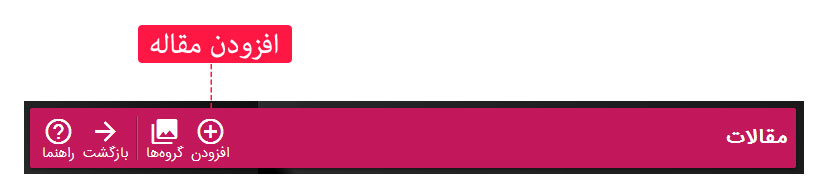
در این صورت وارد صفحه "ایجاد مقاله جدید" خواهید شد:
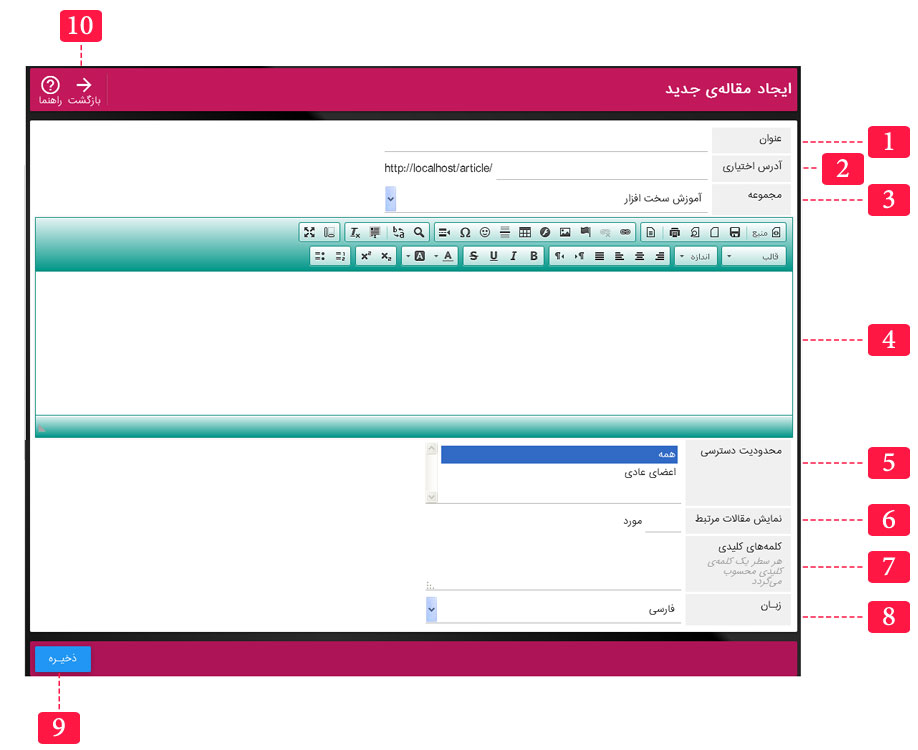
- عنوان در این بخش می توانید عنوان مقاله را وارد نمایید
- آدرس اختیاری شما می توانید برای مقاله آدرس دلخواه ایجاد نمایید که در آدرس بار مرورگر نمایش داده شود لطفا از عبارات انگلیسی بدون فاصله استفاده نمایید (بعنوان مثال laptop)
- مجموعه انتخاب گروه ای که می خواهید مقاله در زیر مجموعه آن قرار گیرد.
- محتوای مقاله در این بخش می توانید محتوای مقاله از قبیل متن ، عکس و ... را توسط ادیتور وارد نمایید .
- محدودیت دسترسی در صورتیکه تمایل دارید فقط کاربران سایت به محتوا دسترسی داشته باشند می توانید از این بخش گروه کاربری را انتخاب نمایید.
- نمایش مقالات مرتبط توسط این بخش می توانید تعداد نمایش مقالات مرتبط را وارد نمایید که در انتهای محتوای مقاله نمایش داده خواهد شد.
- کلمات کلیدی از طریق این بخش می توانید کلمات کلیدی مربوط به مقاله را وارد نمایید بهتر است کلماتی درج شوند که در محتوا نیز وجود داشته باشد
- زبان در صورت چند زبانه بودن سایت می توانید زبان نمایش مقاله را انتخاب نمایید.
- ذخیره برای ایجاد بر روی ذخیره کلیک نمایید.
- بازگشت توسط این دکمه می توانید به لیست مقالات هدایت شوید
ایجاد گروه
از نوار ابزار افقی بر روی " گروه ها " کلیک نمایید
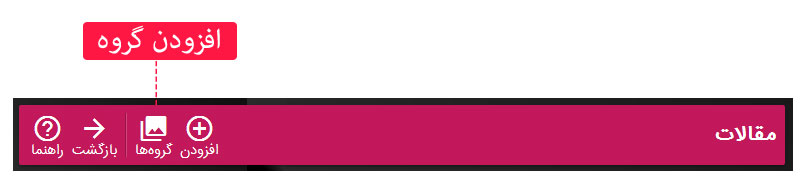
در این صورت وارد صفحه "مدیریت گروه ها" خواهید شد:
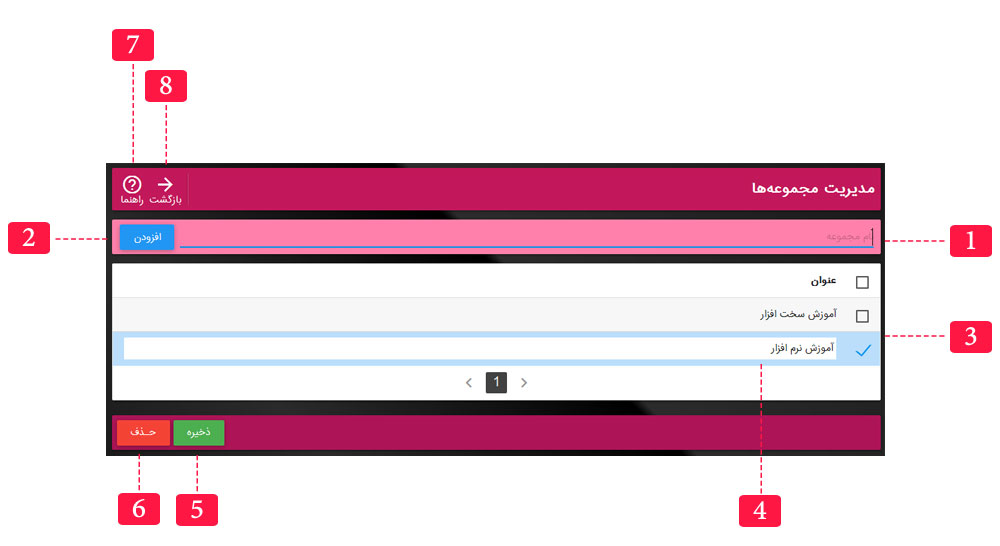
- نام گروه جدید برای ایجاد گروه جدید در این بخش نام گروه جدید را درج نمایید
- افزودن با کلیک بر روی ذخیره گروه ایجاد خواهد شد
- لیست گروه ها محل نمایش لیست گروه ها جهت ویرایش یا حذف
- چک باکس با کیلک بر روی چک باکس می توانید گروه مورد نظر را برای ویرایش یا حذف انتخاب نمایید
- ذخیره پس از کلیک بر روی چک باکس فیلد نام گروه قابل ویرایش شده و شما می توانید برای ثبت تغییرات بر روی ذخیره کلیک نمایید
- حذف برای حذف گروه از این دکمه استفاده نمایید.(دقت نمایید مقالات گروه حذف نخواهند شد فقط دسته بندی آن حذف می شود و مقالات بدون دسته بندی در لیست مقالات نمایش داده خواهد شد.)
- راهنما توسط این منو می توانید راهنمای این بخش را مشاهده نمایید.
- بازگشت توسط این دکمه می توانید به لیست مقالات هدایت شوید .
مقالات مرتبط

















